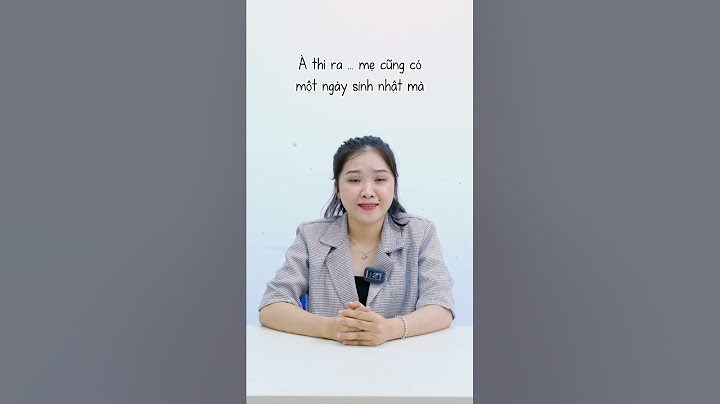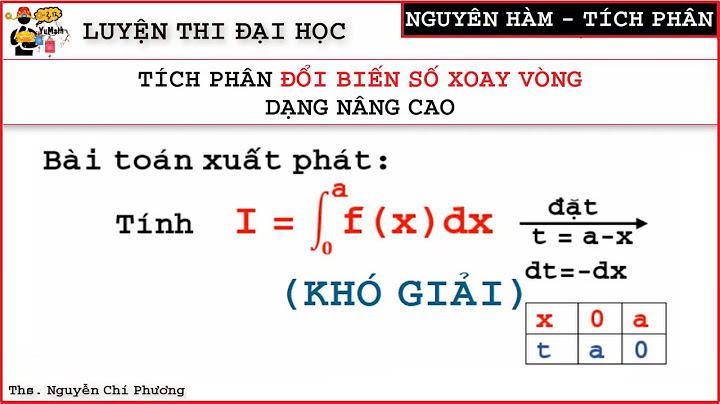Việc cài đặt ứng dụng Android từ tệp APK khá đơn giản. Tuy nhiên điều này vẫn là vấn đề lớn đối với những người dùng mới. Bài viết này sẽ giúp bạn khắc phục các vấn đề đang gặp phải. Show
1. Không thể cài đặt ứng dụng1.1. Lỗi “Bị chặn bởi Play Protect”Tính năng Play Protect ra đời nhằm bảo vệ điện thoại khỏi ứng dụng độc hại, nhưng thực chất là cách để Google cố gắng ngăn chặn người dùng cài đặt các ứng dụng APK. Cảnh báo Play Protect có thể gây lo lắng và khó chịu. Nhưng hãy kiên nhẫn và đừng lo lắng. Các tệp MOD APK là phiên bản đã chỉnh sửa, do đó, các tệp này sẽ không trùng khớp với phiên bản có sẵn trên Google Play. Đó là lí do Play Protect hiện cảnh báo mỗi khi bạn muốn cài đặt MOD APK. Vậy nên cách tốt nhất là tắt Play Protect hoàn toàn và đừng bận tâm đến nó. Cách tắt hoàn toàn Play Protect:  Bước 1. Mở ứng dụng Google Play Bước 2: Ở góc trên bên phải, bấm vào biểu tượng profile Bước 3: Chọn Play Protect -> Cài Đặt Bước 4: Tắt cả hai tùy chọn “Quét ứng dụng với Play Protect” và “Cải thiện khả năng phát hiện ứng dụng có hại“. 1.2. Lỗi “Ứng dụng chưa được cài đặt. Gói xung đột với gói hiện có do cùng tên”Nếu gặp lỗi này, thì có nghĩa là bạn đã cài ứng dụng này trên máy rồi. Và ứng dụng đó được tải từ một nguồn khác không phải APKMODY. Nếu muốn cài đặt phiên bản tải từ APKMODY, bạn phải gỡ bỏ phiên bản đang cài đặt trên máy. 1.3. Lỗi ứng dụng chưa được cài đặtNếu bạn đã tắt Play Protect theo mục 1.1 và chắc chắn là không gặp lỗi ở mục 1.2 thì có thể lỗi này do ứng dụng không tương thích với thiết bị của bạn. 2. Ứng dụng không hoạt động2.1. Lỗi “Download failed because you may not have purchased this app”Lỗi này thường xảy ra đối với các ứng dụng có OBB, có vẻ như bạn đã quên việc tải về và cài đặt OBB. Còn nếu ngay cả khi đã đúng cách mà vẫn bị báo lỗi thì sao? Hãy thử cài đặt phiên bản gốc từ Google Play trước, sau đó gỡ đi và cài đặt lại phiên bản tải về từ APKMODY. 2.2. Lỗi “Đen màn hình”, “Game bị đứng ở màn hình loading”, “Loading 0%”Tương tự mục 2.1. 2.3. Không thể đăng nhập bằng Facebook/GoogleĐây là vấn đề với tất cả ứng dụng đã được MOD. Nếu thiết bị của bạn chưa root, để đăng nhập bằng Facebook, bạn cần phải xóa ứng dụng Facebook, sau đó đăng nhập thông qua trình duyệt. Ở lỗi lần này mình đã thử xóa app Đảo Hải Tặc trên facebook đi để vào lại nhưng không được, clear cache các kiểu ko được. Nhưng mình thấy lạ. Hồi trước đăng nhập lần đầu thì nó chỉ yêu cầu cho app vua hải tặc kết nối với tài khoản facebook. Nhưng kỳ này khi yêu cầu cho phép thì nó lại thêm cái yêu cầu cho phép app idssgroupvn kết nối nữa. Mà hình như mình nhớ chính cái yêu cầu này app này y chang cái app mà trang chủ haitac.game.vn yêu cầu cho phép kết nối với tài khoản. Có phải lỗi cho chính cái app này không?????? Giờ thì mình không còn cách nào để đăng nhập vào game nữa. Lỗi lần trước ( nêu ở trên ) thì bộ phận kỹ thuật chả sửa được. Lần thì này gửi chẳng biết bao giờ sẽ hồi âm. Mình thiết nghĩ nếu mà không có khả năng thì thôi đừng cho dùng tài khoản facebook để đăng nhập nữa. Mình nản lắm rồi đấy. Tuy nạp không nhiều nhưng tiền mình tự làm kiếm ra nạp vào thì n1o quý nên mình không muốn bỏ acc. Xin đừng nói câu nếu bạn đã gửi cho bên bộ phận hổ trợ nhanh thì đợi bên đó trả lời, mình chờ mún dài cổ rồi. Mình mà không mò ra cách chơi bằng app trên facebook thì chắc mình nghĩ game lâu rồi. Lưu ý quan trọng: Các chế độ cài đặt có thể khác nhau tuỳ theo điện thoại. Để biết thêm thông tin, hãy liên hệ với nhà sản xuất thiết bị.
Kiểm tra các bản cập nhật Android Cập nhật ứng dụng Kiểm tra xem có bản cập nhật cho ứng dụng Máy ảnh hay không:
Kiểm tra xem có Bản cập nhật hệ thống Android hay không:
Tìm hiểu cách cập nhật Cửa hàng Play và ứng dụng trên Android. Bước 2: Kiểm tra để tìm sự cố ứng dụng lớn hơnBuộc dừng ứng dụng Thông thường, bạn có thể buộc một ứng dụng dừng hoạt động thông qua ứng dụng Cài đặt trên điện thoại. Ứng dụng Cài đặt có thể khác nhau tùy theo điện thoại. Hãy liên hệ với nhà sản xuất thiết bị để biết thêm thông tin. Xóa bộ nhớ đệm và dữ liệu của ứng dụng
Mẹo: Nếu sau khi xóa bộ nhớ đệm và dữ liệu của ứng dụng mà sự cố vẫn xảy ra, thì bạn có thể cần phải liên hệ với nhà phát triển ứng dụng đó. Tìm hiểu cách liên hệ với một nhà phát triển. Đồng bộ hoá thiết bị với máy chủ GoogleLưu ý quan trọng: Các chế độ cài đặt có thể khác nhau tùy theo điện thoại. Hãy liên hệ với nhà sản xuất thiết bị để biết thêm thông tin.
Gỡ cài đặt ứng dụng Liên hệ với nhà phát triển ứng dụng Lưu ý quan trọng: Nếu bạn đã thử các bước khắc phục này nhưng vẫn gặp sự cố, hãy liên hệ với chúng tôi hoặc nhà phát triển ứng dụng. |